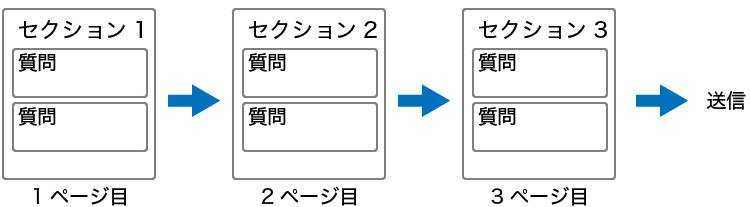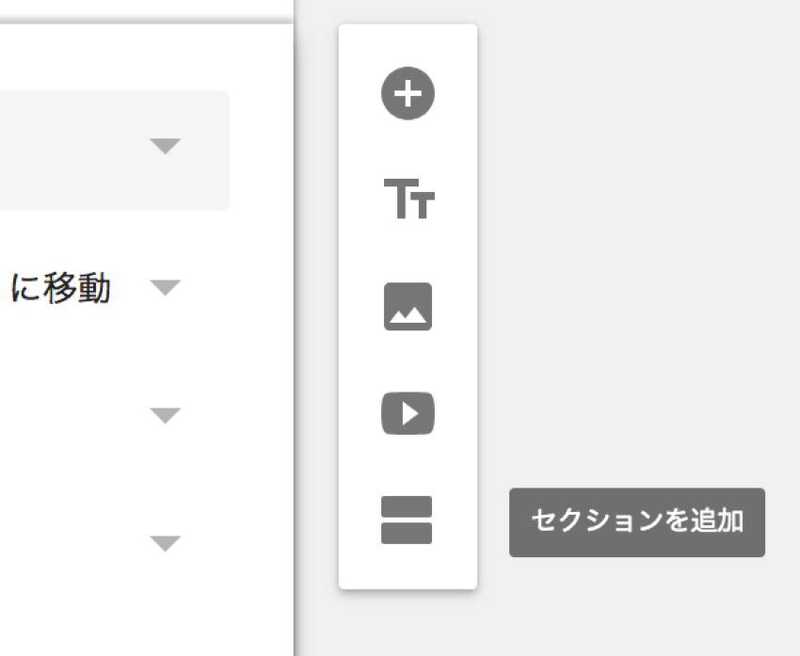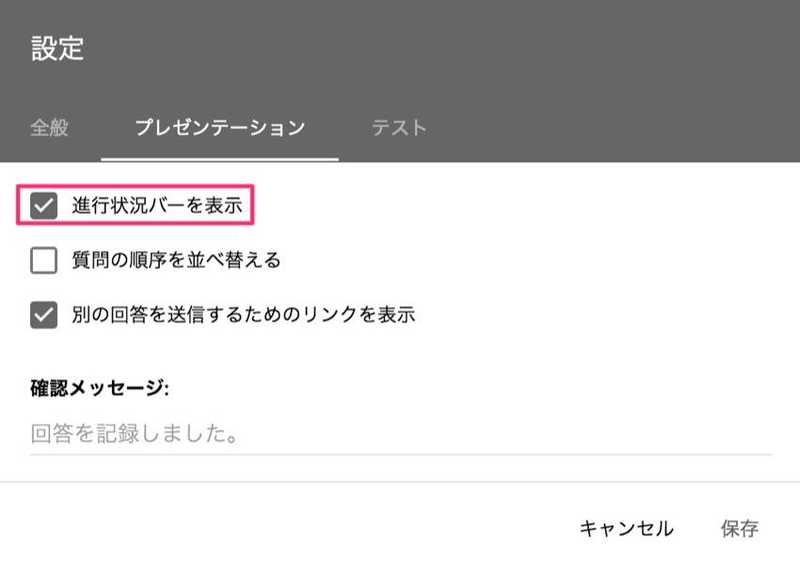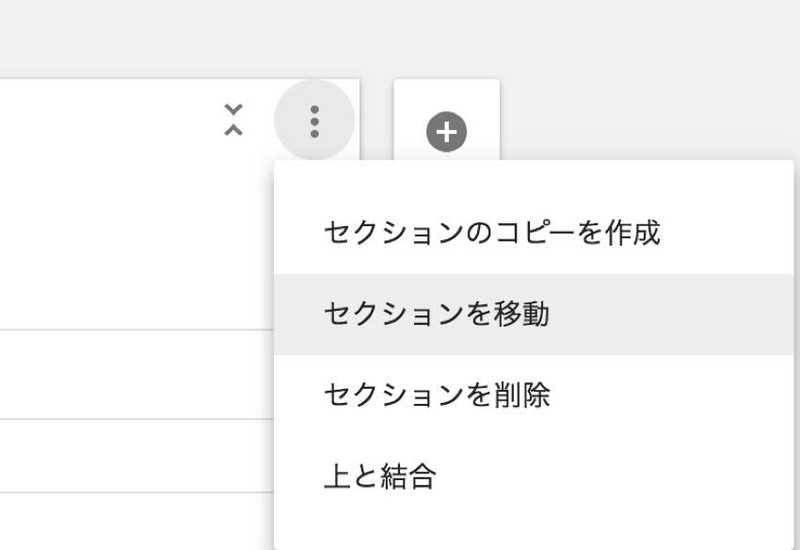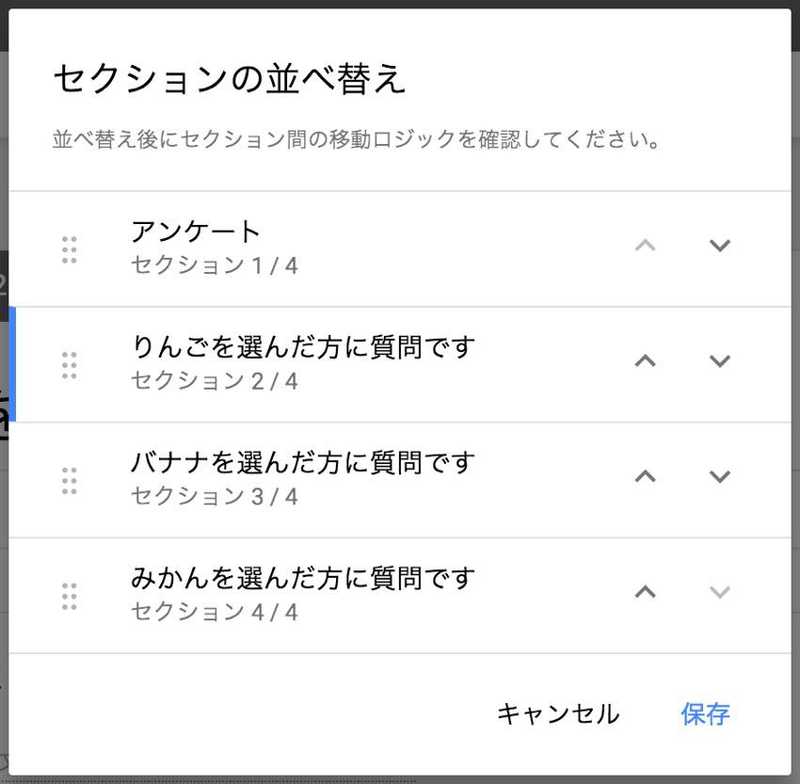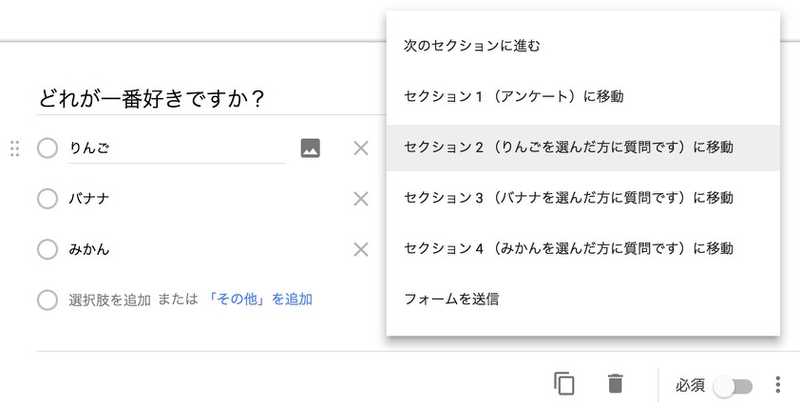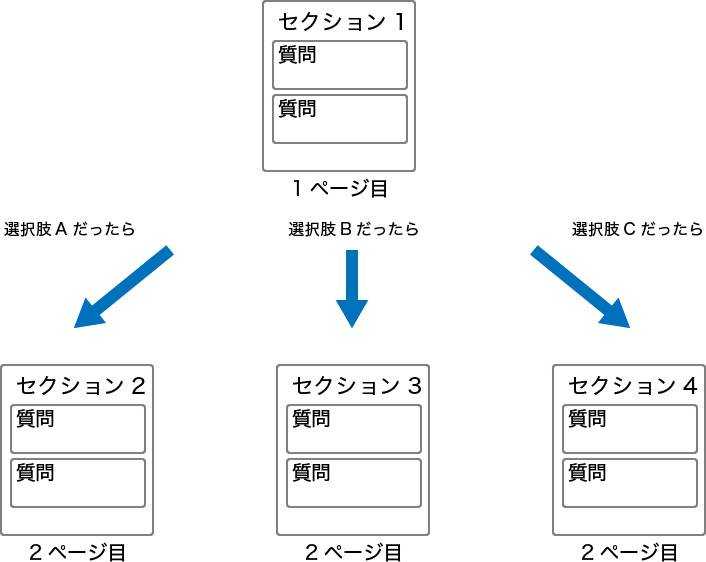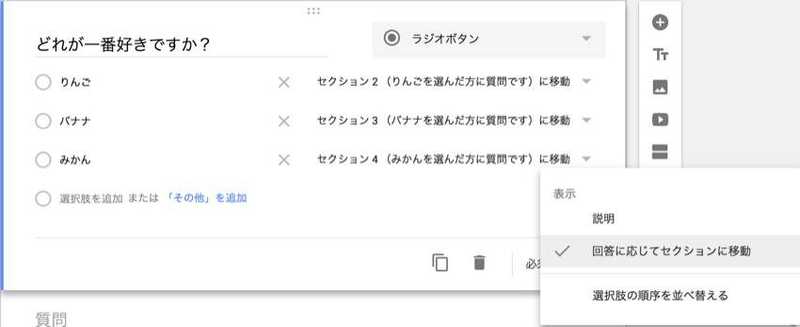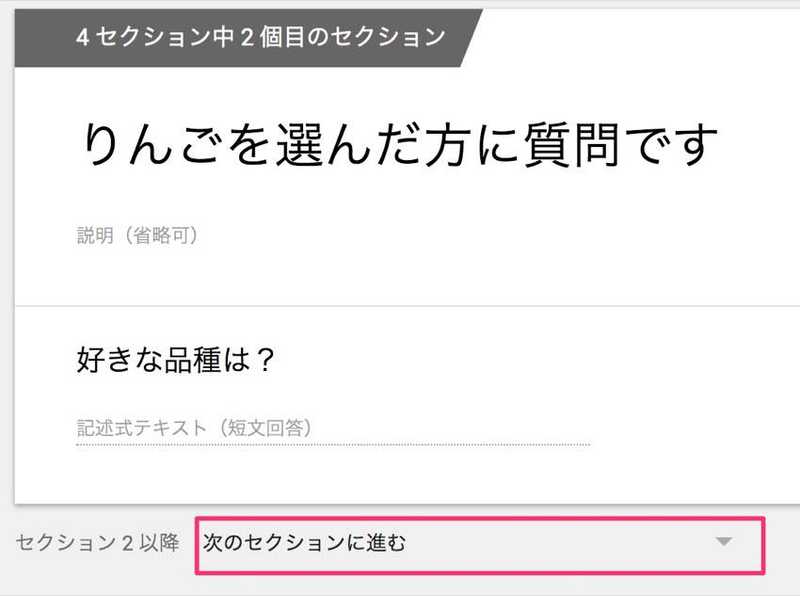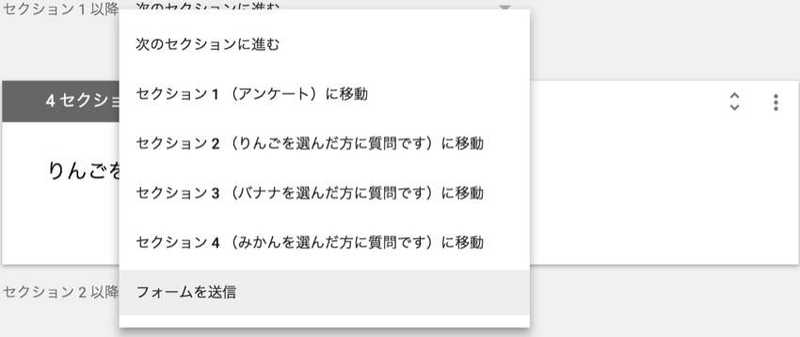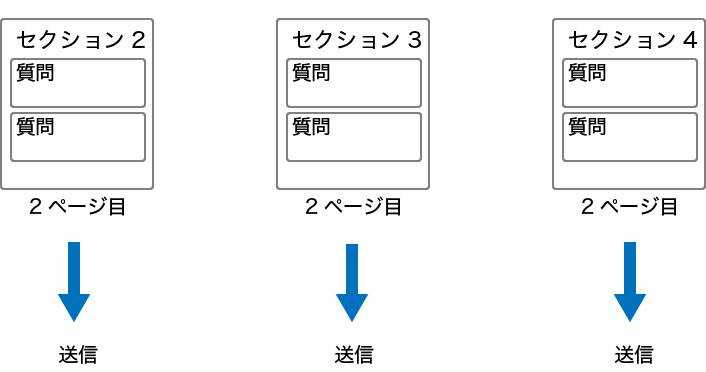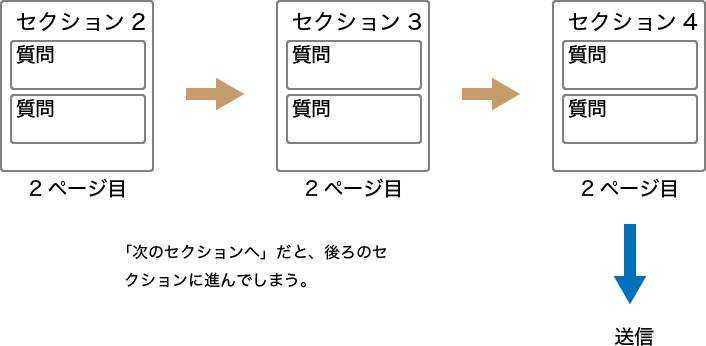【Googleフォーム】セクションの使い方と、回答に応じて質問を分岐させる方法
2018-08-04
こんにちは!
この記事では、
「回答内容に応じて、次に出す質問を分岐させたい」
→セクションを使えばできるよ!
という内容を解説していきます。
Googleフォームの「セクション」とは?
セクションは質問の集まりの区切りで、
回答するときには、セクション1つにつき1ページ、という形で表示されます。
編集画面の右側にあるメニューの「セクションを追加」をクリックすると追加できます。
フォームの設定より、「プレゼンテーション」→「進行状況バーを表示」を有効にすると、
回答中のセクション(ページ)が何個目なのか、表示されるようになります。
セクションの順番を入れ替えるには、セクションの右上の「・・・」→「セクションを移動」をクリックします。
左側の「・・・」の部分をドラッグして入れ替えられます。
回答に応じて次のセクションを変更する方法
質問の形式を「ラジオボタン」または「プルダウン」にすると、選択肢ごとに、どのセクションに移動するかを設定することができます。
質問の右下の「・・・」→「回答に応じてセクションに移動」をクリックします。
すると、選択肢の右側にプルダウンリストが出て、その回答を選んだ場合にどのセクションに進むか、を設定できます。
「フォームを送信」にすると、その選択肢を選んだ時点でフォームの回答が終了します。
条件分岐するフォームの例
最初に3つ選択肢があって、選択肢ごとに次の質問を分岐するフォームを作成してみましょう。
まずはセクションを作成していきます。
- セクション1(最初の質問を入れるセクション)
- セクション2(1つ目の選択肢に対応するセクション)
- セクション3(2つ目の選択肢に対応するセクション)
- セクション4(3つ目の選択肢に対応するセクション)
の4つを作ります。
セクション1で選択式の質問を作り、「回答に応じてセクションに移動」を選択します。
それぞれの選択肢で、移動するセクションを選択します。
セクション2〜4には、選択肢に対応させる次の質問を作っておきます。
次に、セクション2〜4の下の部分にある、「セクション○以降」というところを、「フォームを送信」にします。
これは、「このセクションの次はどうするか?」を設定するもので、
デフォルトでは「次のセクションに進む」となっています。
「フォームを送信」にすることで、この質問でフォームが終了するようになります。
「次のセクションに進む」になっていると、1つ目の選択肢に対応する質問の次に、
2つ目の選択肢に対応する質問が出てきてしまいますので注意です。
これで完成です!
分岐した先でさらに分岐させることもできるので、やろうと思えばもっと複雑な構造のフォームも作れますね。
以上です!